ジムについたときにトレーニング メニューに関するタスクのリマインダーを受信したり、家を出るときに傘をもっていくことをリマインドしたりしましょう。
Todoist で位置情報リマインダーを設定すると、選択した場所に到着したり、選択した場所から出発するときに、必要なことをリマインドできます。位置情報リマインダーはデバイスのプッシュ通知として表示されます。
位置情報リマインダーを追加する
到着/出発時に位置情報リマインダーを送信する
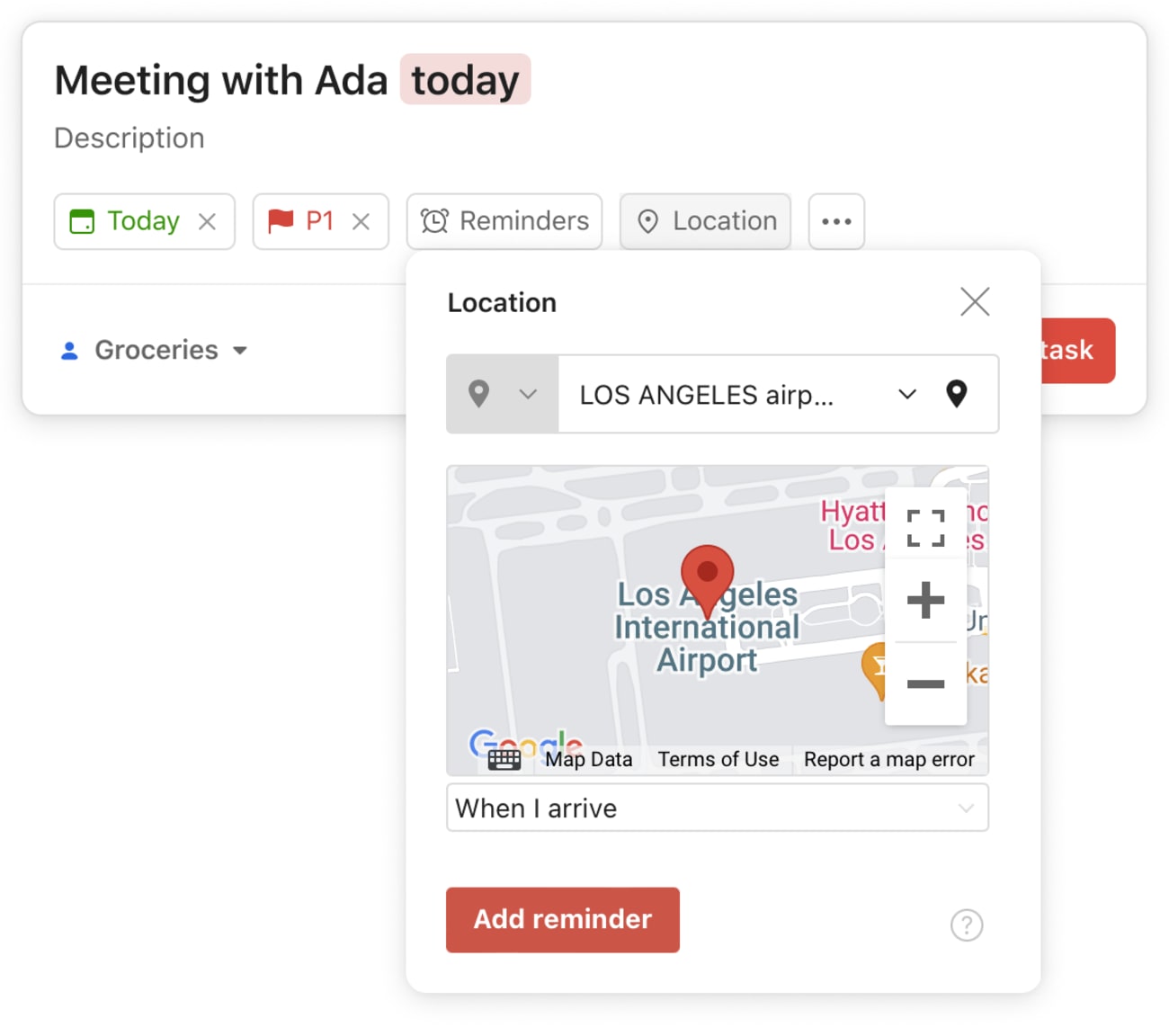
- タスクの追加時に、タスク入力欄の下部で 位置情報をクリックします。既存のタスクを編集する場合は、右側の位置情報をクリックします。
- 位置情報の住所を入力します。表示されたら、リストから選択します。
- 到着時または出発時のどちらでリマインダーを受信するかを選びます。
- 位置情報を追加をクリックします。
注
位置情報リマインダーはコンピュータとモバイル端末の両方で作成できますが、位置情報リマインダー通知を受信できるのはモバイル端末だけです。これはモバイル端末の位置情報サービスを信頼して、特定の場所に到着した際に通知をトリガーするようになっているためです。
位置情報リマインダーの設定を確認する
位置情報リマインダーは、モバイル アプリでのみご利用いただけます。回避策として、これらのリマインダーを Todoist ウェブ アプリやデスクトップ アプリで追加して、モバイル端末で管理することもできます。
- 右上の 歯車アイコンをタップします。
- リマインダーをタップします。
- リマインド方法をタップします。
- モバイル通知を選びます。
- リマインダーをタップして、リマインダーの設定に戻ります。
- 位置情報アクセスを管理するを選びます。ご利用の端末で、Todoist の設定にリダイレクトされます。
- 位置情報をタップします。
- アプリの使用中を選びます。
- 正確な位置情報をオンにします。
- 左上の Todoistをタップして戻ります。
- 通知を選びます。
- 通知を許可と即時通知をオンにして、遅滞なくリマインダーを受け取れるようにします。
注
Apple 端末で位置情報に基づく通知をオンにします:
- Apple 端末で設定アプリを開きます。
- プライバシー & セキュリティをタップします。
- 位置情報サービスをタップします。
- 位置情報サービスをオンにします。
- リストをスクロール ダウンして、システムサービスをタップします。
- アラート & ショートカットのオートメーションをオンにします。
位置情報の提案を消去する
時間を節約するために、Todoist は過去の位置情報リマインダーに基づいて位置情報の提案を表示します。リストが長くなりすぎた場合は、位置情報の提案を消去します。
- Todoist for iOS を開きます。
- ナビゲーションバーの 閲覧をタップします。
- 右上の 歯車アイコンをタップします。
- リマインダーをタップします。
- 保存した位置情報を削除をタップします。
お問い合わせ
iOSまたはAndroidのTodoistで位置情報リマインダーに問題がある場合は、こちらからご連絡ください。私たち— Nina、Marco、Galina、または他のチームメイト—が喜んでお手伝いします!